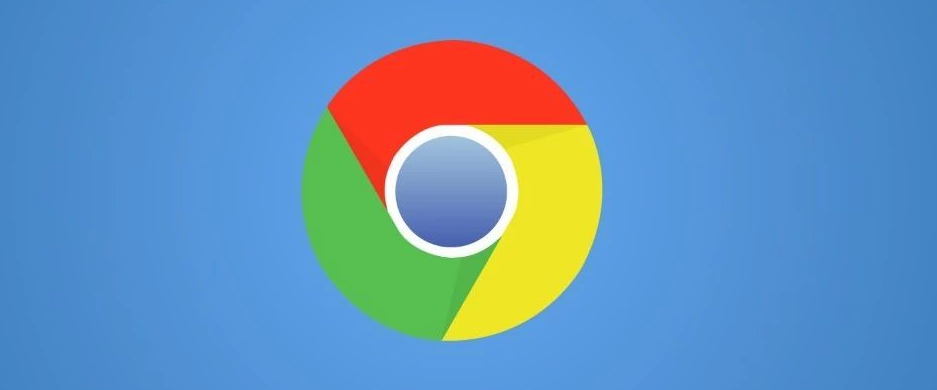详情介绍
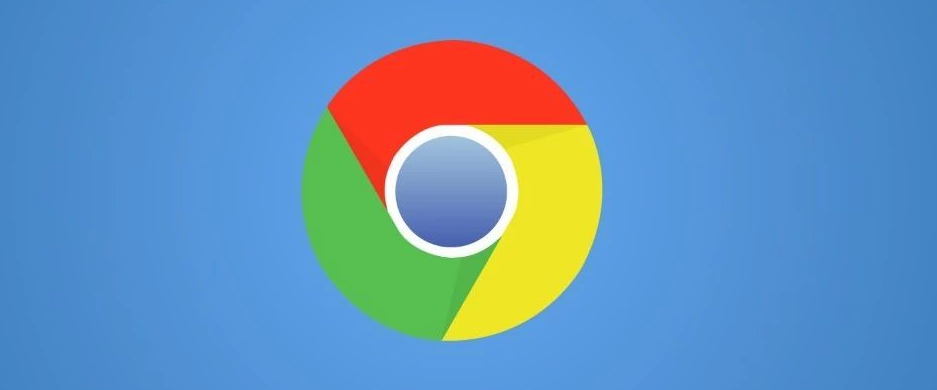
以下是Google Chrome开发者工具的六个实用功能指南:
首先,元素检查。在页面上右键点击要检查的元素,选择“检查”,或者按F12键打开开发者工具后,在“Elements”面板中可以看到网页的HTML结构。通过这里可以修改元素的样式、属性等,实时查看页面效果,方便调试和优化页面布局。
然后,网络分析。切换到“Network”面板,可以查看页面加载时的所有网络请求,包括请求的URL、状态码、传输时间等。这有助于分析页面性能,找出加载缓慢的资源,比如图片、脚本文件等,进而优化加载速度。
接着,控制台输出。在“Console”面板中,可以看到JavaScript代码的输出信息,包括错误提示、日志记录等。开发人员可以通过console.log()等方法在代码中输出调试信息,帮助排查问题。同时,还可以在控制台中直接输入JavaScript代码来操作页面元素或执行其他命令。
还有,断点调试。在“Sources”面板中,可以设置JavaScript代码的断点。当代码执行到断点处时,会暂停执行,方便开发人员逐行检查代码的运行情况,查看变量的值,从而找到代码中的逻辑错误。
最后,模拟移动设备。在开发者工具的“Toggle device toolbar”按钮(通常是一个小手机图标)点击后,可以模拟不同移动设备的屏幕尺寸、分辨率等,测试网页在移动设备上的显示效果和性能,确保网页的响应式设计正常。通过以上这些实用功能,可以更好地开发和调试网页应用。